怎么去掉图片的背景
1、第一步,当然是准备软件,没有安装PhotoShop的同学,请自行百度下载安装PhotoShop。
2、第二步。打开要处理的图片。点击软件左上角的“打开”菜单打开图片,或者直接将图片拖到PhotoShop窗口即可打开。
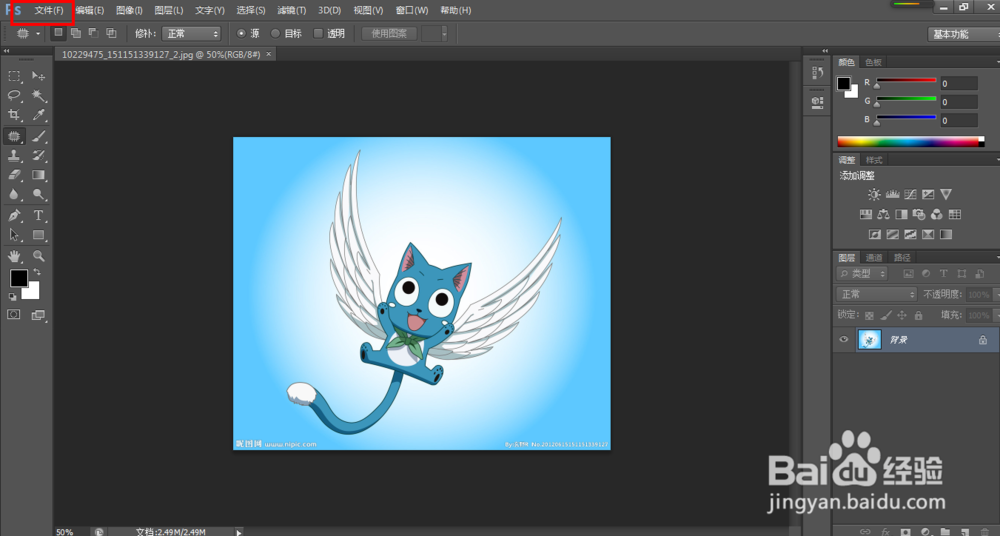
4、第四步。此时我们可以看到”背景“2字已经变成“图层0”,这时我们就可以使用工具进行处理了。在左边工具栏中找到魔棒工具,并且右键选中它,工具所在位置见图片。

6、第六部。现在我们就可以直接按delete删除虚线选中的区域,注意:背景不可能一次性删除的,我们需要多关骇脘骱次用鼠标点击图片背景选中部分背景删除。这种方法比抠图要快的多,且处理出来的图片质量也很好。按delete删除成功后,背景会变成灰白相间小方格,这个只是软件标识透明背景的,说明图片背景已经删除成功。当我们将图片保存到桌面时,你会发现小方格的区域都会变成透明的。

声明:本网站引用、摘录或转载内容仅供网站访问者交流或参考,不代表本站立场,如存在版权或非法内容,请联系站长删除,联系邮箱:site.kefu@qq.com。